NFT kopen
Stap voor stap uitgelegd

Het kan zeer interessant zijn om een NFT te kopen voor een bepaald bedrag, en deze vervolgens proberen door te verkopen voor een hoger bedrag. Daar zijn een aantal mensen al flink rijk mee geworden. Er zijn zelfs NFT’s die voor miljoenen euro’s worden verkocht!
Maar het kan natuurlijk ook zo zijn dat je het gewoon leuk vindt om een digitaal kunstwerk te kopen en hier de unieke eigenaar van te zijn.
Wat je doel met het kopen van een NFT ook is… Wij leggen hieronder uit hoe het moet!
Stap 1: Ethereum kopen
Het grootste NFT netwerk bevindt zich op de Ethereum Blockchain, en daar vindt ook vrijwel alle handel plaats. Om een NFT te kunnen kopen moet je dus eerst de cryptocurrency Ethereum in je bezit hebben. Deze kun je kopen via vele websites. De meest makkelijke manier om Ethereum te kopen in Nederland en België is via Bitvavo.

Maak een account aan bij Bitvavo en doorloop een aantal stappen. Nadat je geverifiëerd bent, kun je gelijk beginnen met het kopen van cryptocurrencies. Zoals je in bovenstaande afbeelding ziet, kun je simpel weg een bedrag in euro’s invoeren en deze “inwisselen” voor Ethereum.
Tip!
De volgende stappen brengen (soms hoge) transactiekosten met zich mee. Het is daarom raadzaam om in 1 keer genoeg Ethereum te kopen, zodat je deze transactiekosten allemaal kunt bekostigen. Ons advies: Koop voor minimaal €150 aan Ethereum. Het is namelijk goedkoper om in 1 keer al je Ethereum te kopen in plaats van in meerdere keren.
Stap 2: Crypto wallet creëren
Nu je de Ethereum op Bitvavo hebt, is het zaak om deze naar een zogeheten “crypto wallet” te krijgen, die geschikt is voor het kopen en verkopen van NFT’s. De meest gebruikte wallet hiervoor is Metamask.
Ga op je computer of laptop (niet je smartphone) naar Metamask.io en download de browser extensie. (Voor Chrome, Firefox of Edge)
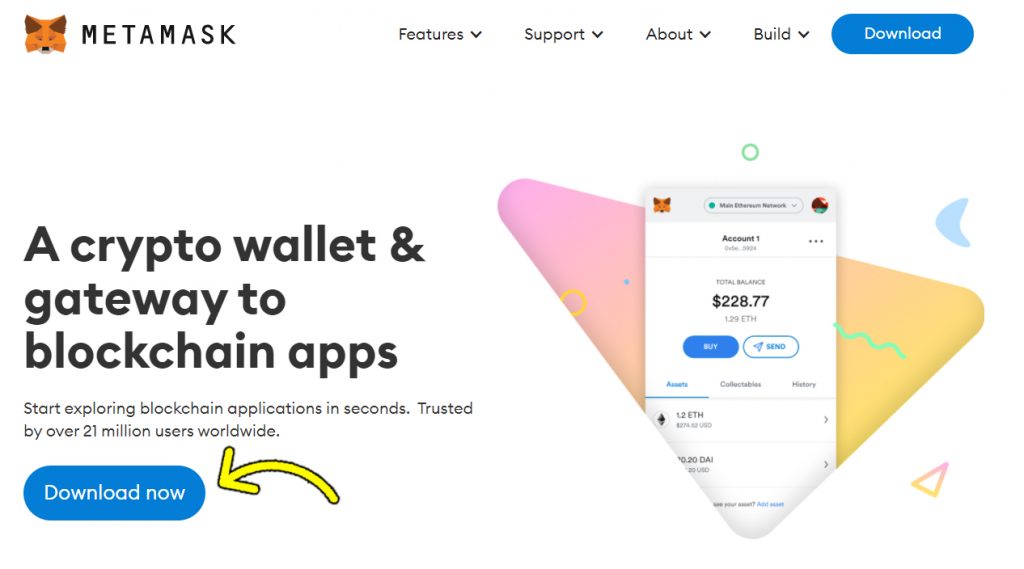
Als de download klaar is, kom je op het scherm hieronder. Klik op “Get started”.

Vervolgens krijg je de vraag of je wilt helpen met het verbeten van Metamask. Dit kun je zelf beslissen. Voel je vrij om gewoon op “No thanks” te klikken.
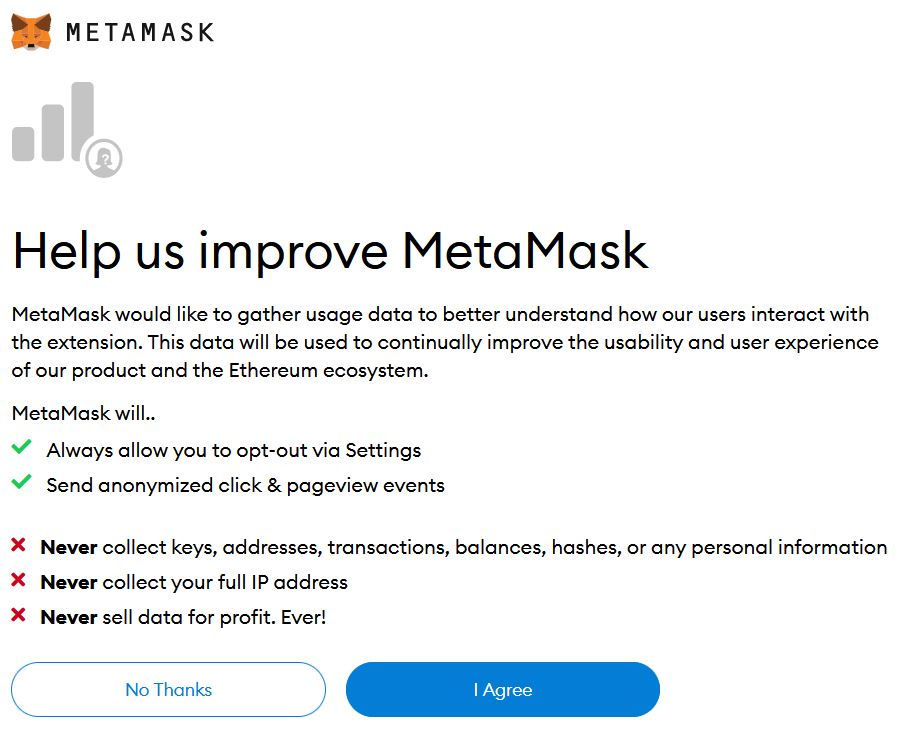
Daarna kom je op een scherm waar je je zelfverzonnen wachtwoord moet invullen. Vul je wachtwoord twee keer in, vink het hokje van de algemene voorwaarden aan en klik vervolgens op “create”.
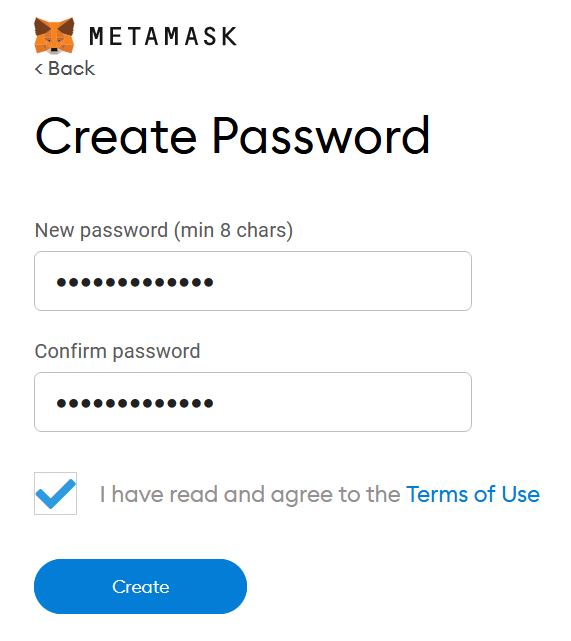
Nadat je je wachtwoord hebt aangemaakt kom je op een scherm met een video. Deze kun je eventueel bekijken en vervolgens klik je op “next”.
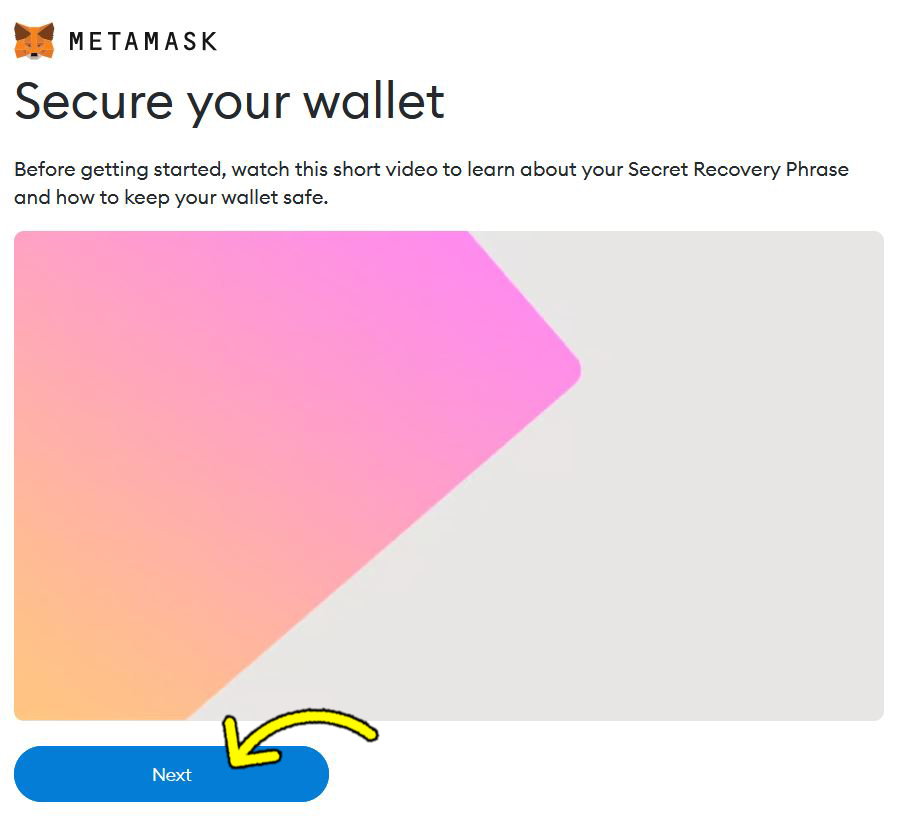
Hierna kom je op een scherm waarbij je klikt op “Create a wallet”.
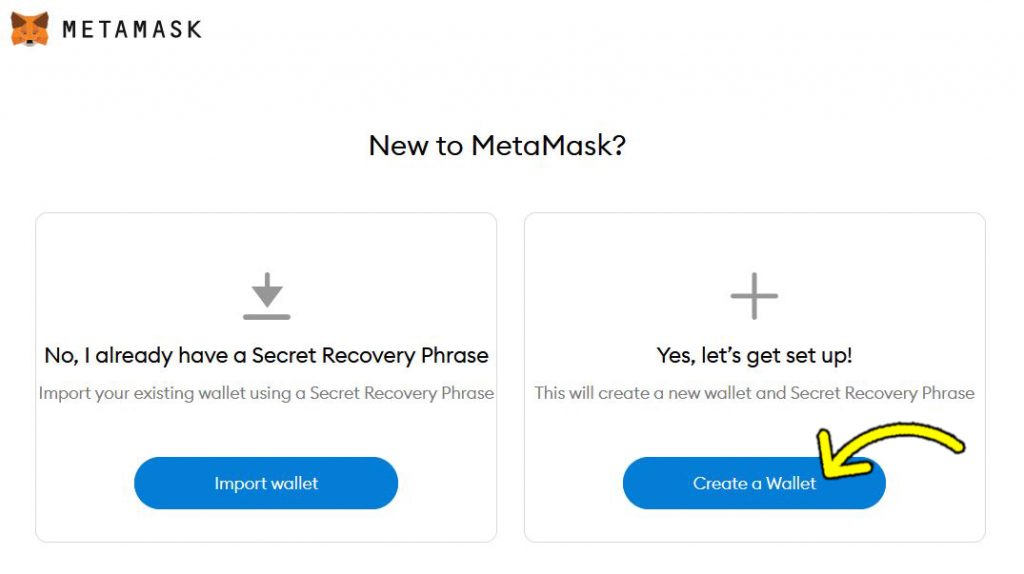
Je komt dan op een scherm waarbij je 12 woorden achter elkaar te zien krijg. Deze woorden in deze volgorde zijn uniek. Dit is jouw unieke geheime sleutel. Deze is zeer belangrijk. Je gebruikt deze om in te loggen als je je wachtwoord bent vergeten en eventueel wanneer je inlogt op een nieuw apparaat.
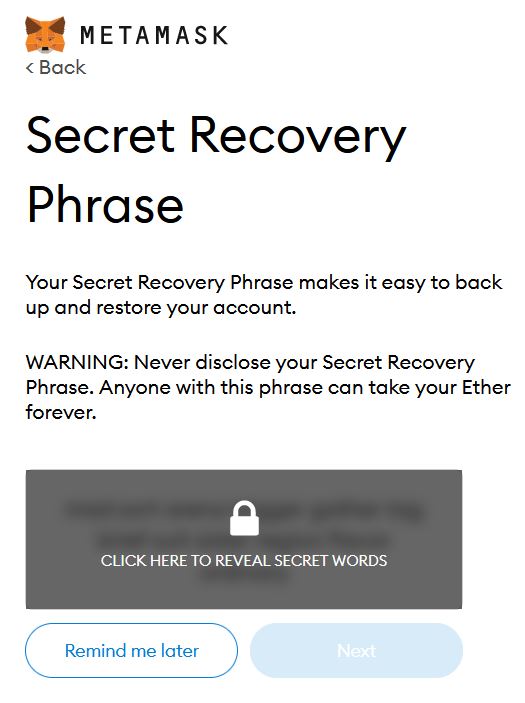
Het is zéér belangrijk deze 12 woorden ergens op een veilige plek op te bergen! Het is zelfs zo belangrijk, dat Metamask een check uitvoert in de volgende stap om te checken of je jouw geheime sleutel wel echt ergens hebt opgeslagen.
Sla daarom nu je geheime sleutel ergens op. In dit voorbeeld gaan we de code opslaan in een kladblok document. Dit is niet extreem veilig, maar even makkelijk voor het voorbeeld. Je kunt er ook voor kiezen om je code bijvoorbeeld fysiek op papier te schrijven.
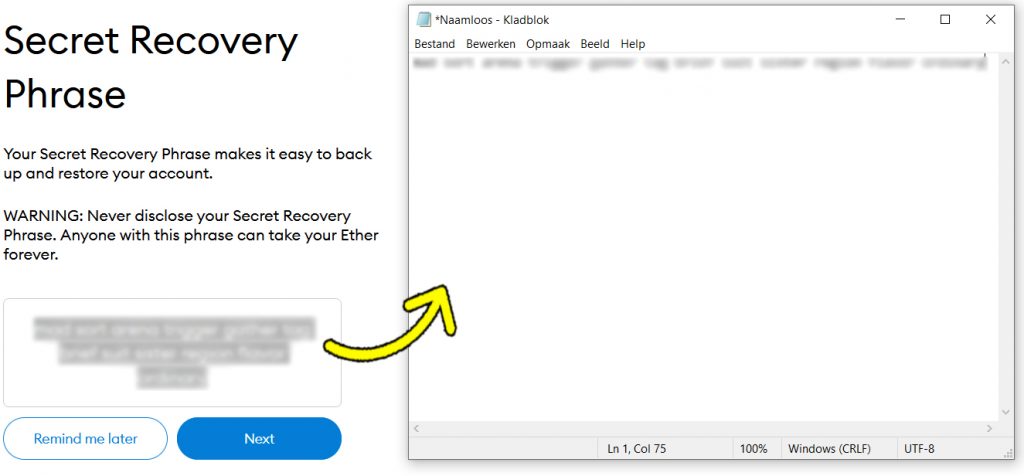
Nu je je code ergens hebt opgeslagen kun je op “Next” klikken. Je komt dan op een scherm waar Metamask wilt dat je stuk voor stuk de woorden aanklikt in de juiste volgorde van jouw geheime sleutel. Dit doen ze om te controleren of jij de sleutel daadwerkelijk ergens hebt opgeslagen.
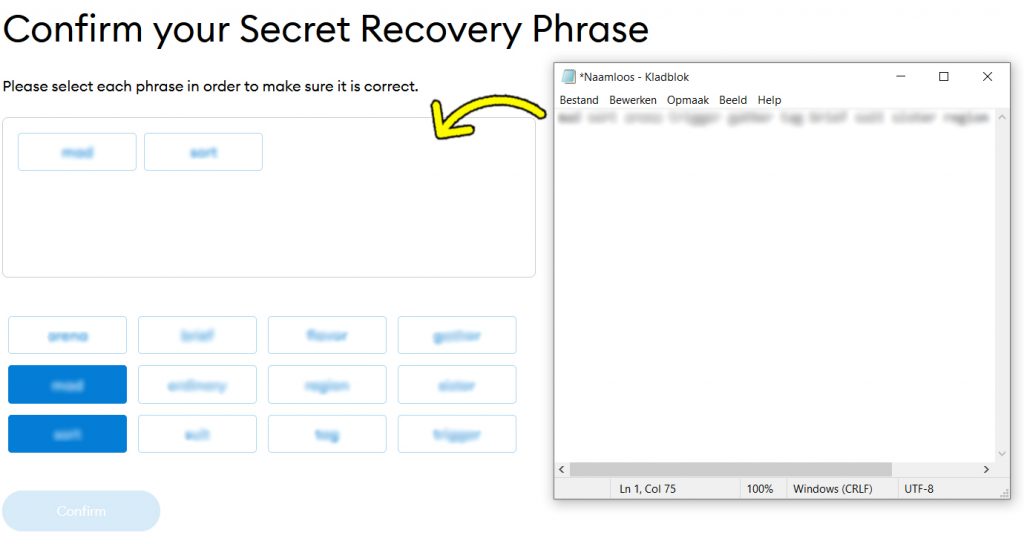
Nadat je de woorden in de juiste volgorde hebt gezet en op “Confirm” hebt geklikt, krijg je het scherm van hieronder te zien. Je kunt nu klikken op “All done”.
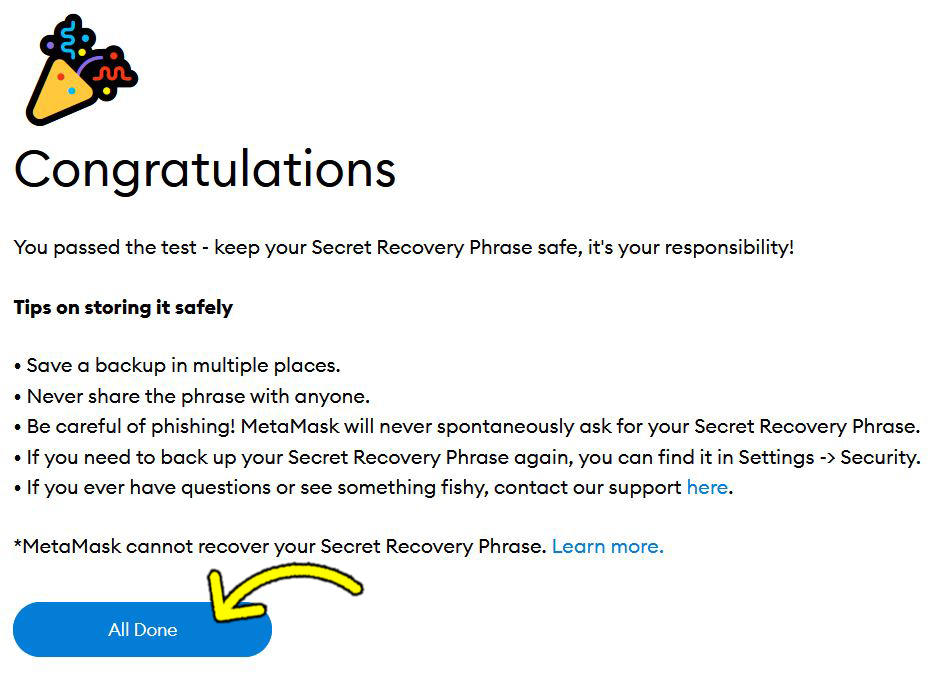
Als je op “All done” hebt geklikt, is je Metamask Wallet aangemaakt! Gefeliciteerd! Je wallet zal nu automatisch openen. (Zo niet, dan kun je hem gemakkelijk openen door op het icoontje van de browser extensie te klikken.)
Stap 3: Ethereum toevoegen aan Metamask
Nu is het tijd om jouw Ethereum over te zetten naar je Metamask Wallet. Klik in de wallet op het “Account 1” blokje met daaronder een code.
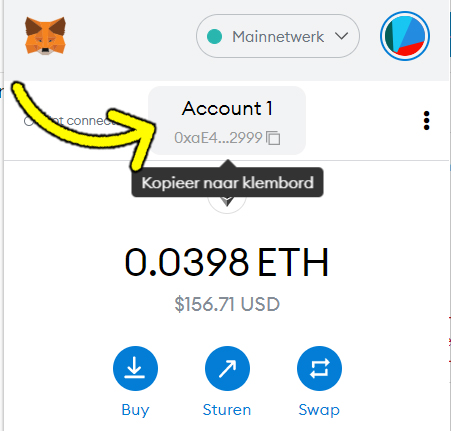
De “sliert” code waar je zojuist op hebt gedrukt is een ingekorte versie van het adres van jouw wallet. Door erop te klikken heb je het volledige adres gekopieerd.
Ga naar je Bitvavo account en klik op “Ethereum”.

Je zit nu in de Ethereum wallet. Klik op “Opnemen”.
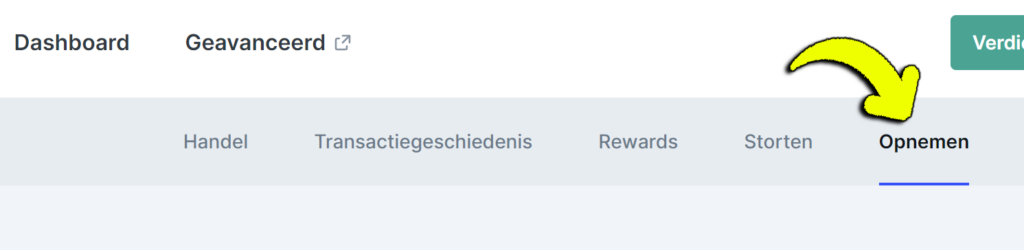
Vervolgens kom je bij een scherm waar je een hoeveelheid ETH kan invullen die je wil “overboeken”. Vul hier het gewenste bedrag. Ook kun je hier het zojuist gekopieerde wallet adres van Metamask toevoegen. Het proces wordt nog wel eens aangepast, dus in plaats van het hier uit te schrijven, raden we je aan de stappen die je op je scherm te zien krijgt te doorlopen. Dit zou vrij soepel moeten gaan. (Je moet waarschijnlijk wel weer wat verificaties doorvoeren)
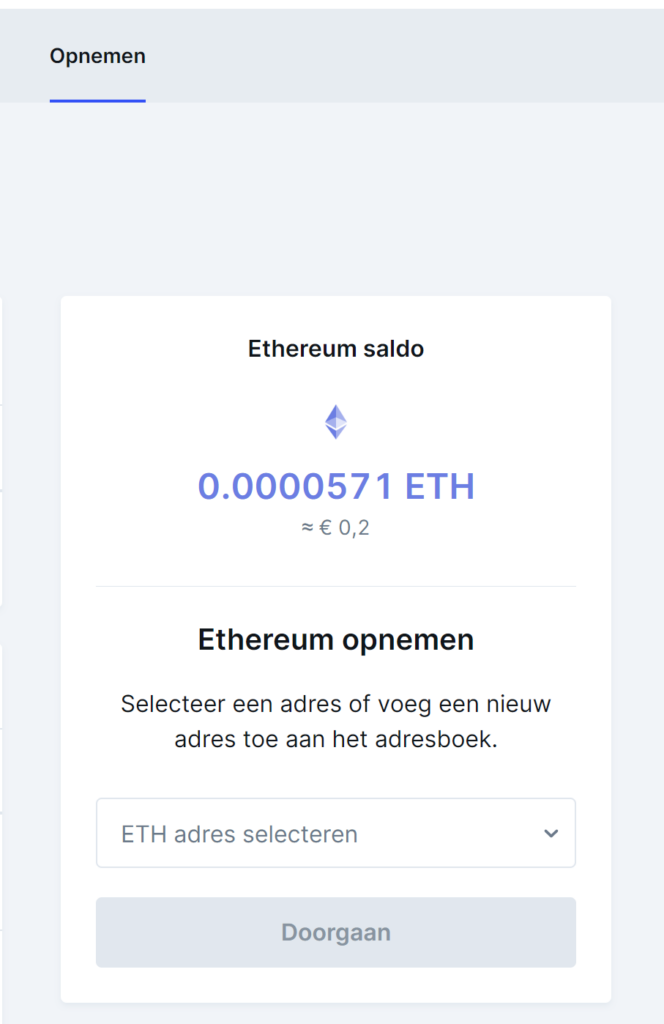
Als het goed is heb je alle stappen nu doorlopen. Wacht enkele minuten en dan zit jouw Ethereum in je Metamask wallet! Gefeliciteerd!
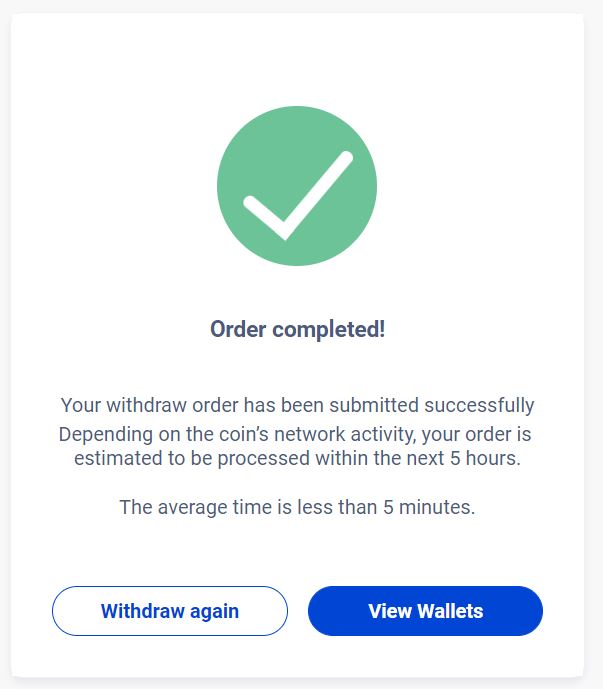
Stap 4: Metamask koppelen met NFT platform
Het meest bekende en gebruiksvriendelijke handelsplatform voor NFT’s is Open Sea.
Ga naar opensea.io en klik op het “portemonnee icoontje” rechtsboven.
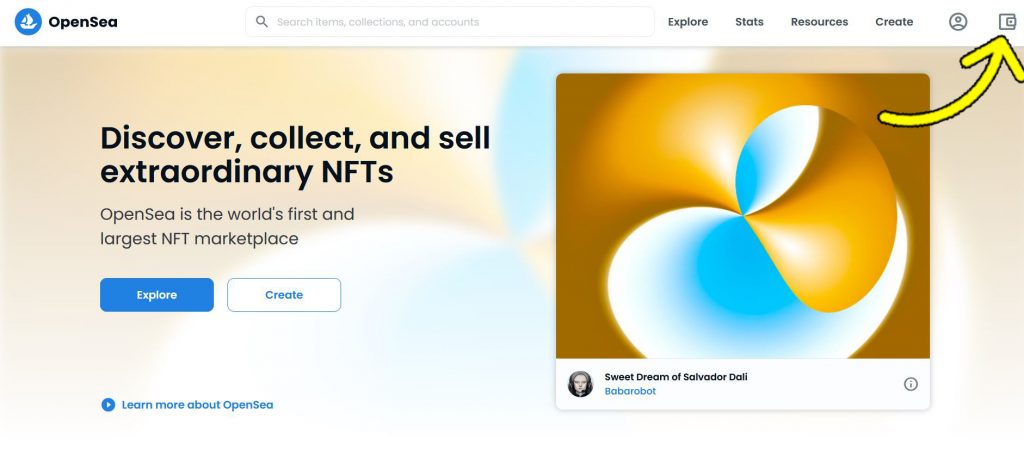
Klik vervolgens op “Metamask”.
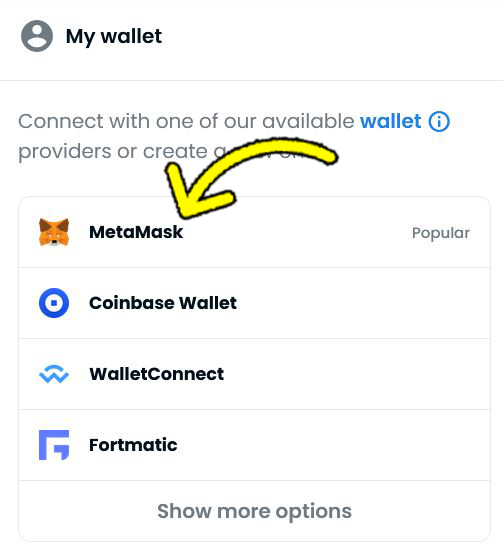
Metamask zal nu openen met het scherm om je Wallet te verbinden met Open Sea. Zorg dat “Account 1” is aangevinkt en klik daarna op “Next”.

Vervolgens krijg je een scherm waar je alleen nog op “Connect” hoeft te drukken.
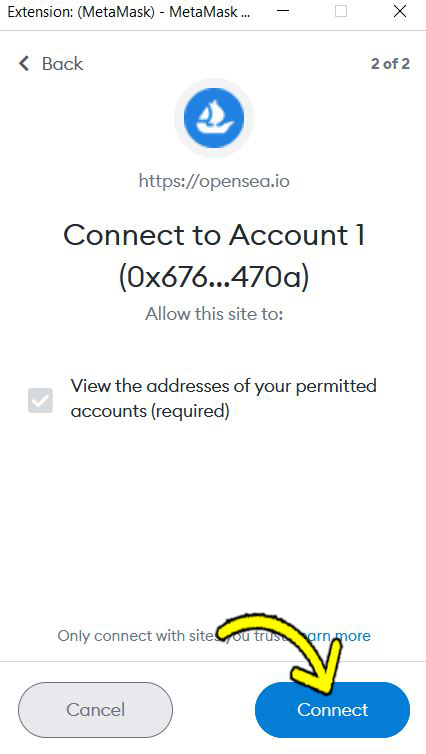
Nadat je op “Connect” hebt geklikt, is je Metamask Wallet verbonden met Open Sea. Gefeliciteerd!
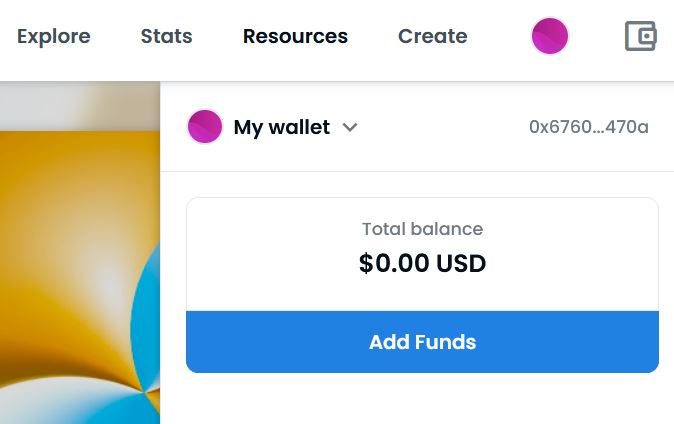
Stap 5: Welke NFT wil je?
Nu je wallet verbonden is, is het tijd om te gaan scrollen door de vele categorieën. Laat je even meeslepen door de wondere wereld van NFT’s en zoek naar een NFT die je wilt kopen.
Kijk bijvoorbeeld eens bij de bekende CryptoPunks, één van de eerste NFT’s ooit. Deze zijn wel erg duur. Iets nieuwers en goedkopers is er uiteraard ook, zoals SushiVerse of CyberPotatoes. Die laatste twee zijn nu nog goedkoop, maar hebben in de toekomst natuurlijk potentie om meer waard te worden.
Sommige NFT’s worden geveild, maar wij raden voor nu even aan om een NFT te zoeken die je gewoon direct kunt kopen. Je kunt hier ook op filteren zoals je ziet in onderstaande screenshot.
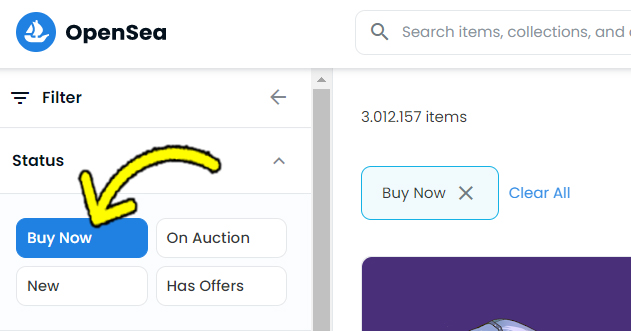
(UPDATE: Sommige NFT’s worden sinds kort verkocht op andere netwerken dan het Ethereum netwerk. Zo heb je bijvoorbeeld het Polygon Netwerk. Het voordeel van dit Netwerk is dat je geen transactiekosten (gasfees) hebt. Je kunt Polygon NFT’s herkennen aan het icoontje met twee rondjes, zoals je ziet in onderstaande afbeelding. Ook heb je de netwerken Klaytn, Arbitrum, Optimism, Avalanche, Zora Network en Base. Echter is het meest populaire netwerk nog steeds het Ethereum netwerk en daarom zullen we daar ook mee blijven werken in de voorbeelden. Uiteraard staat het je vrij om wel een NFT te kopen via een ander netwerk, de stappen blijven dan nog steeds hetzelfde, behalve het gasfee gedeelte!)
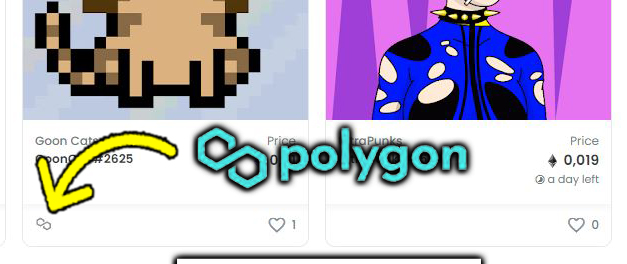
Stap 6: Jouw eerste NFT kopen!
Als je eenmaal een NFT hebt gevonden die je wilt kopen, klik je op “Buy now”.
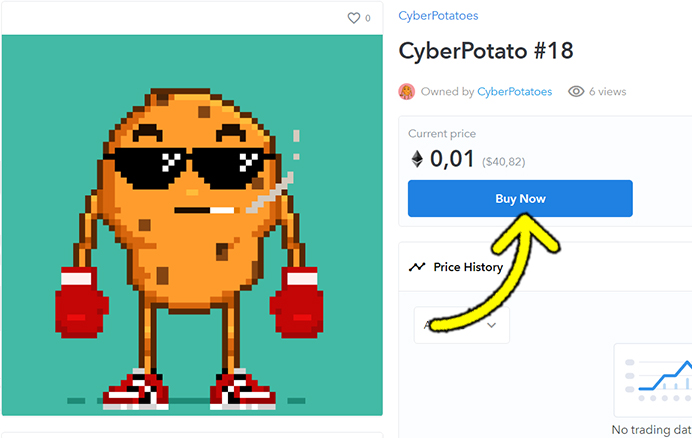
Als je op “Buy Now” hebt geklikt krijg je een scherm waarbij je eerst moet aanvinken dat je akkoord gaat met de voorwaarden en vervolgens klik je op “Confirm Checkout”.
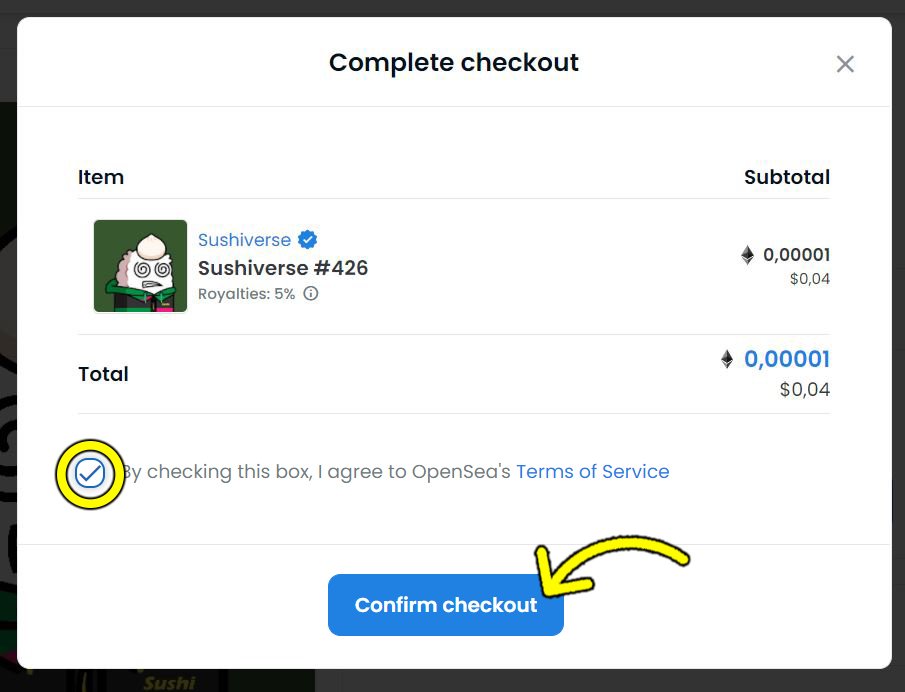
Vervolgens opent jouw Metamask Wallet extensie een scherm waarin je een overzicht ziet van de aankoop die je gaat maken. Je ziet daarbij ook een onderdeel met de “Estimated gas fee”.
Gasfees zijn de kosten die je altijd moet betalen als je een transactie doet op het Ethereum netwerk. Deze kunnen helaas erg hoog zijn. Wel zie je dat ze ’s ochtends (Nederlandse tijd) een stuk lager liggen dan de rest van de dag.
Je kunt je gasfees instellen op “Low”, “Medium” of “High”. Het is ten zéérste aan te raden om de snelheid op “Medium” of “High” te zetten, zodat je zeker weet dat jouw “buy order” er doorheen komt. Als dit niet het geval is, dan ben je je gasfee kwijt. Klik op “BEWERK” om de gasfee aan te passen.
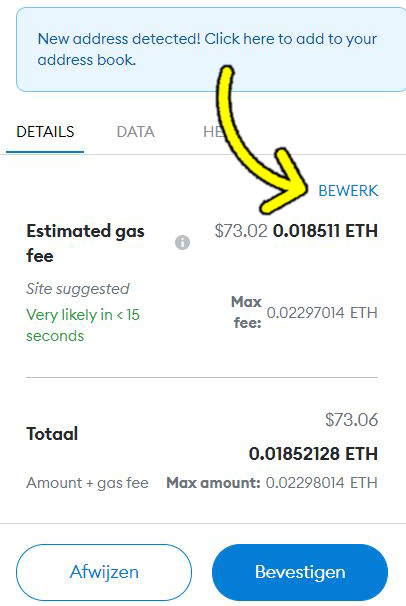
Daarna kies je in het scherm erna voor “Medium” of “High”. Nogmaals: Kies NIET voor “Low”.
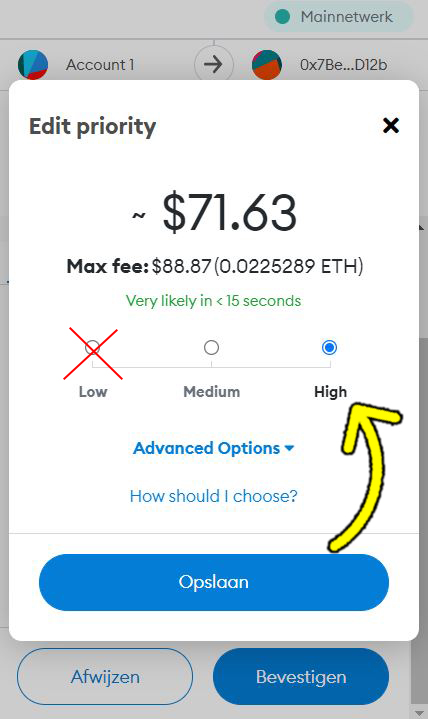
Vervolgens klik je op “Opslaan”. En dan kun je de aankoop bevestigen.
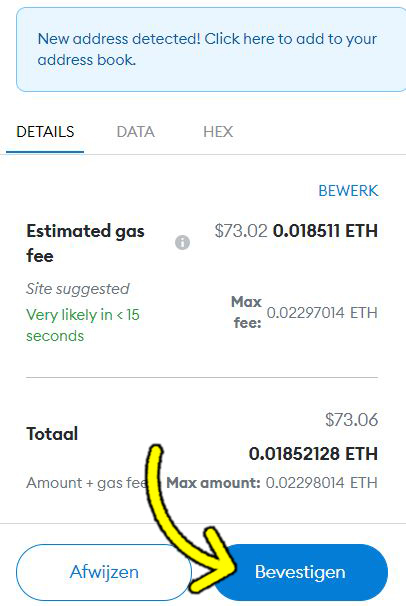
Nadat je hebt bevestigd krijg je na een paar seconden een scherm met de tekst: “Your purchase has processed!”
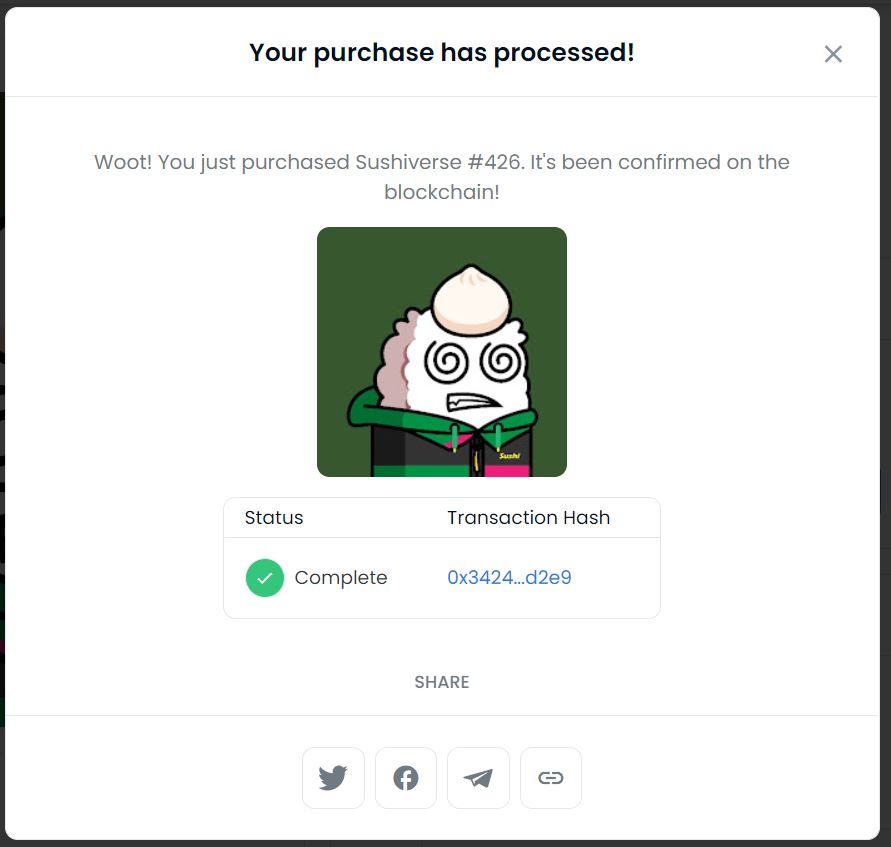
Gefeliciteerd! Je hebt nu je eerste NFT gekocht!
Stap 7: Je NFT bekijken en bewaren
Nadat je een NFT gekocht hebt verschijnt die in je Open Sea account. Je kun hem bekijken door rechts bovenin op je profielfoto te drukken en vervolgens op “Profile” te drukken.
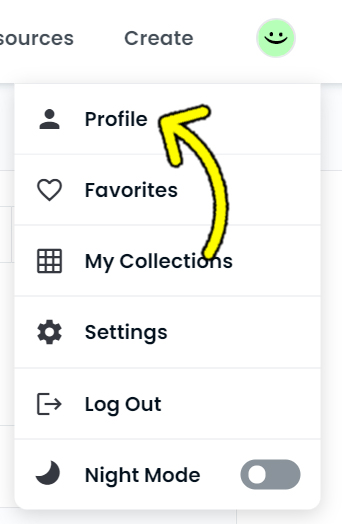
Vervolgens zie je de NFT op je profiel staan. Je kunt er op klikken om hem te bekijken en eventueel te verkopen.
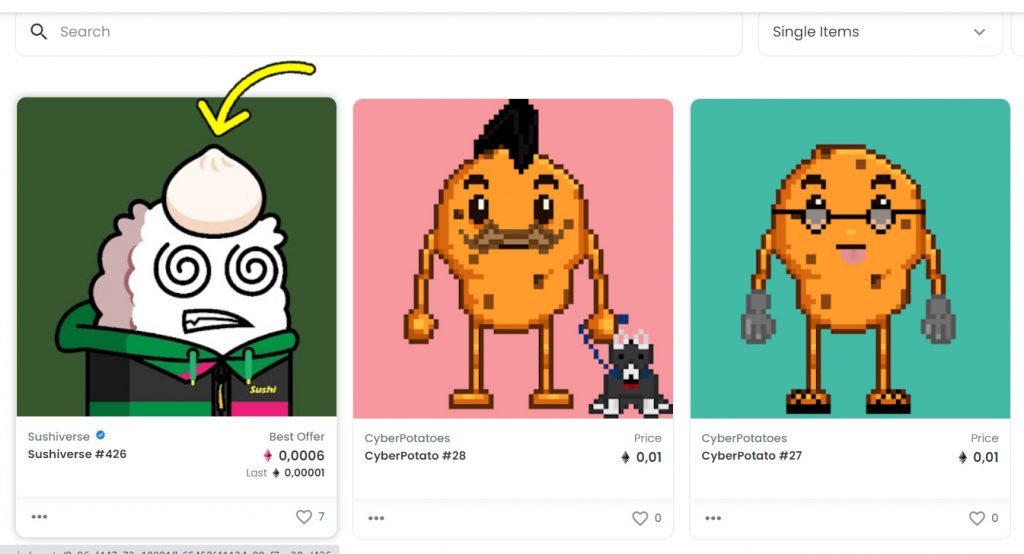
Je zult zien dat bij de NFT nu staat: “Owned by You”.
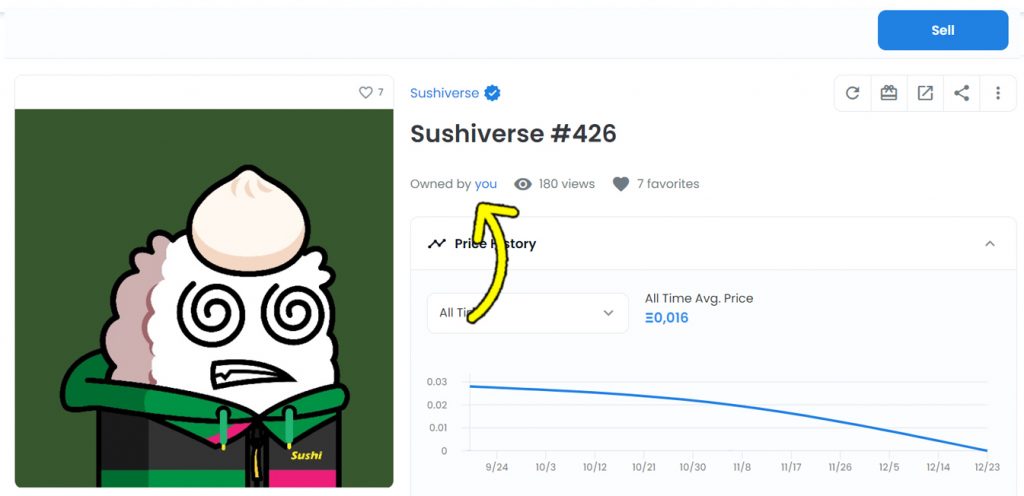
Bonus: NFT verkopen
Het verkopen van een NFT is simpel. Ga naar je NFT toe en klik rechtsboven op “Sell”.
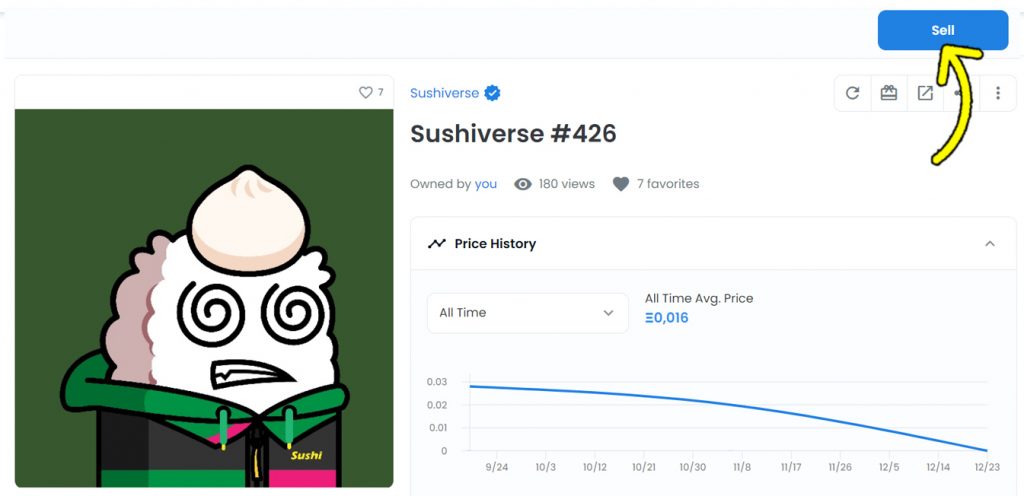
Vervolgens kom je op een scherm waarbij je kunt invoeren voor hoeveel je de NFT wilt verkopen en nog een aantal andere opties. Je kunt hier zelf even mee spelen. Het meest simpele is om gewoon een bedrag in te voeren dat je voor de NFT wilt hebben en vervolgens op “Complete listing” te drukken.
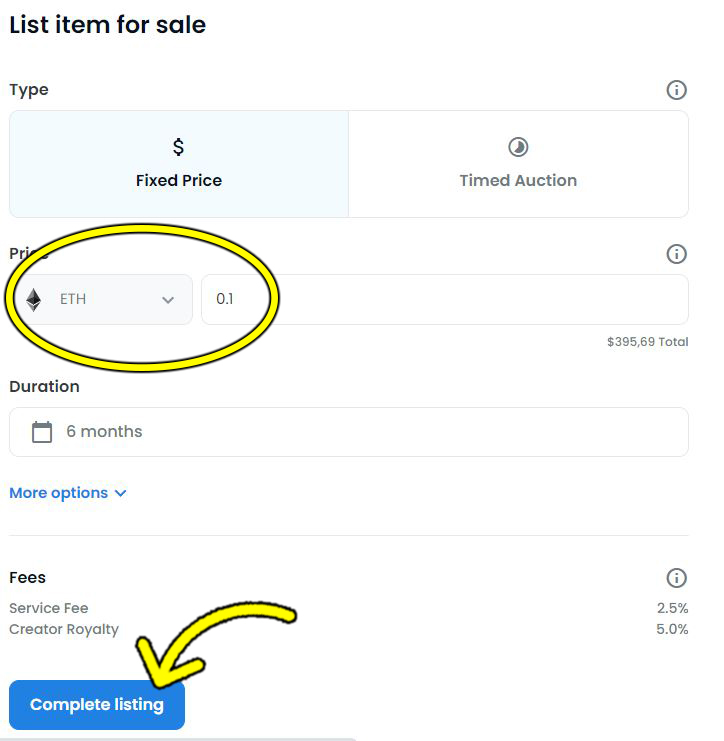
Wanneer je op “Complete listing” hebt gedrukt, zal de Metamask Wallet extensie openen en moet je de verkoop bevestigen. Hier komt net als bij het kopen van een NFT weer een gasfee kijken. Het goede nieuws is dat deze gasfee een heel stuk lager ligt dan de gasfees bij het kopen.
Klik eerst even op “BEWERK” om te kijken of je gasfee minimaal op “medium” staat en klik vervolgens op “Bevestigen”.
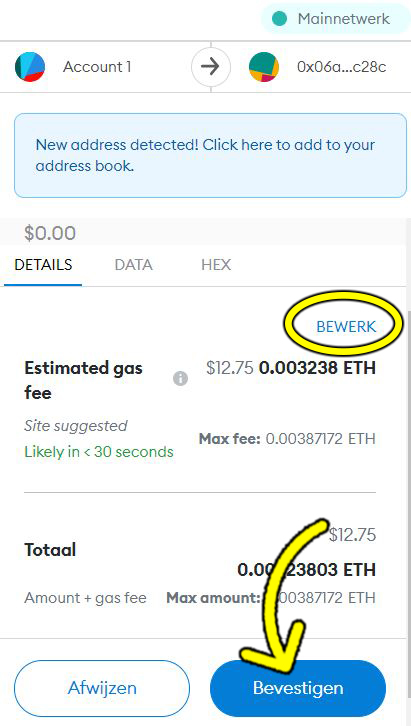
Vervolgens kom je bij een scherm in de Metamask wallet waar je nog 1 keer een ondertekeningsverzoek moet tekenen. Dit is gelukkig gratis. Klik op “Tekenen”.
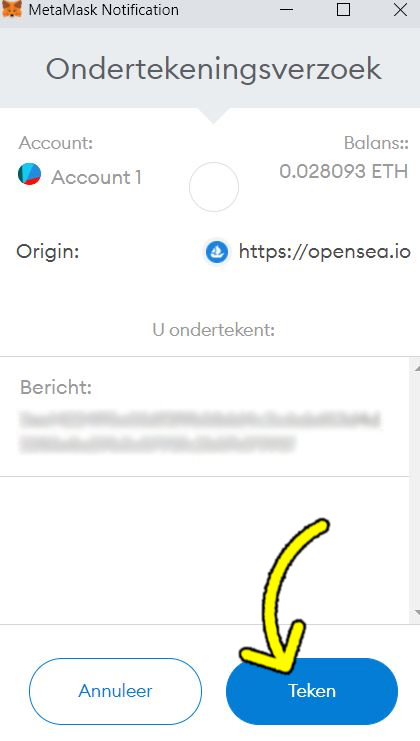
Je krijgt na enkele seconden een scherm te zien dat je NFT succesvol te koop is gezet! Gefeliciteerd!
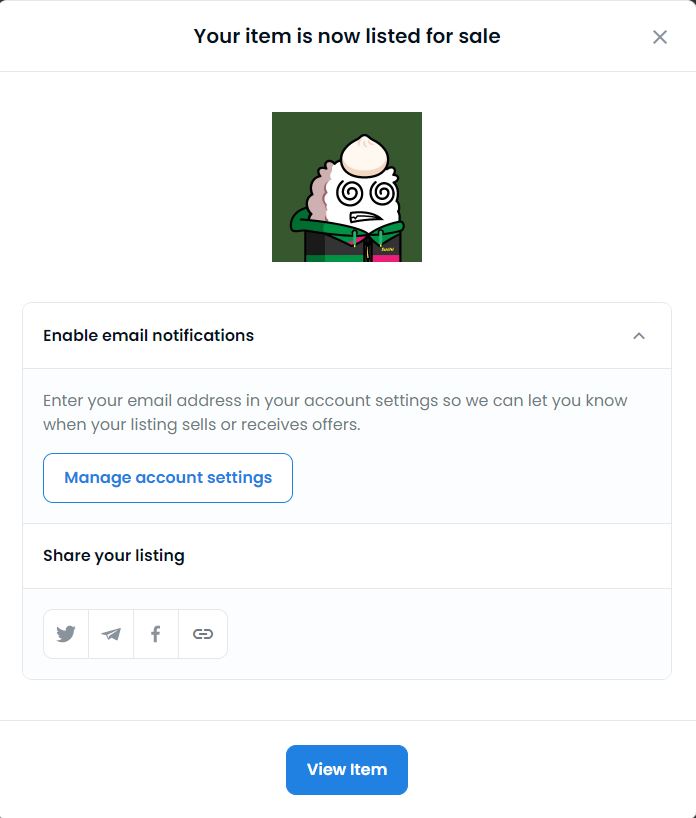
Nu is het alleen nog wachten tot iemand je NFT koopt. Je krijgt een e-mail notificatie zodra dit het geval is.
Veel succes!
Meer info?
Wil je meer lezen over wat een NFT is? Klik dan hier. Of misschien wil je wel weten hoe je zelf een NFT kunt maken!
